Aug 14, 2025 • Categoría: Soluciones para Windows • Soluciones probadas
El Sistema Operativo Windows, especialmente las variantes recientes de este sistema operativo imponen restricciones muy severas a las ubicaciones, carpetas y archivos de todo el sistema. Esto es particularmente útil cuando uno tiene que rechazar a los usuarios en una red o cualquier otro usuario invitado en la PC local, y es una opción de seguridad efectiva para restringir a los usuarios no autorizados. Esto también evita que los virus, el malware y otras fuentes externas dañinas obtengan acceso a carpetas y archivos críticos. Entonces, ¿dónde ocurre la pregunta de "Error de Acceso Denegado"?
Es de conocimiento común que cada vez que un virus interfiere en el funcionamiento del sistema, los principales ataques se llevan a cabo contra las vulnerabilidades de seguridad. Sin embargo, las versiones recientes de Windows, especialmente Windows 8 y Windows 10, han sido equipadas con una configuración de seguridad avanzada mejorada y próspera, lo que mantiene a los usuarios novatos lejos del acceso completo a las ubicaciones del sistema.
Sin embargo, ¿qué sucede si tú, en tu sistema, te enfrentas con el mensaje o la situación "Error de Acceso Denegado"? No es inusual ver este error mientras se trabaja en las variantes recientes de Windows. Sin embargo, si te enfrentas a este error, trabajar en tu sistema puede volverse difícil y, por lo tanto, es importante solucionar la situación de "Error de Acceso Denegado". En el artículo dado, vemos cómo se puede recuperar la propiedad legítima de tus archivos y carpetas desde la situación "Error de Acceso Denegado".
Hay dos métodos para encontrar una solución a la situación de "Error de Acceso Denegado". Sin embargo, para la facilidad de los usuarios aficionados, solo consideraremos el realizado a través de la Interfaz Gráfica de Usuario. El método de símbolo del sistema se puede reservar para aquellos que son profesionales o tienen una sólida formación técnica al tratar con Windows. Para usuarios normales, no recomendamos el método de símbolo del sistema y, por lo tanto, no lo incluiremos aquí.
Cómo Superar la Situación de "Error de Acceso Denegado":
Este es un proceso largo que implicaría varios pasos y, por lo tanto, te pedimos que sigas las capturas de pantalla con paciencia y superes la situación de "Error de Acceso Denegado".
1. Para comenzar, debes moverte a la ubicación donde reside el archivo del sistema que requiere modificación. Sin embargo, te enfrentarás a la situación de "Error de Acceso Denegado", ya que las últimas variantes de Windows niegan todo tipo de acceso de escritura al archivo del sistema. La pantalla tendrá el cuadro de diálogo "Acceso Denegado al Archivo" cuando intentes modificar, eliminar o cambiar el nombre del archivo.

2. Deberías tener los privilegios administrativos para cambiar los permisos de acceso a los archivos, ya que no será posible que los titulares de cuentas de usuario estándar puedan cambiar la propiedad de los archivos del sistema. Debes hacer clic con el botón derecho en el archivo cuyos permisos de acceso deben modificarse y seguir seleccionando "Propiedades". Ve a la pestaña "Seguridad", selecciona "Administradores" (<tu nombre de cuenta de usuario> /Administradores) en el cuadro "Permisos" si deseas ver los permisos de acceso a los archivos actuales.

3. Según la configuración predeterminada, solo los usuarios del grupo "Administrador" pueden leer y ejecutar los archivos. Sin embargo, no tienen permiso para modificar y escribir en el archivo. Si deseas obtener acceso de escritura completo, haz clic en "Avanzado", que se encuentra debajo del cuadro de permisos.

4. Se abriría el cuadro de diálogo "Configuración de Seguridad Avanzada" del archivo, mostrando todas las entradas de permisos. Esto contendría el nombre del Propietario, etc. y viene junto con la opción de cambiar los permisos de acceso a los archivos del usuario dado. Cambia el propietario haciendo clic en "Cambiar", que abrirá el cuadro de diálogo "Seleccionar Usuario o Grupo" para ayudarte a seleccionar un nuevo propietario del archivo. Usa la opción "Avanzado" para seleccionar al usuario de la lista. Puedes hacerlo haciendo clic en el botón "Avanzado".

5. Cuando ingresas al modo "Avanzado", puedes acceder a todos los usuarios disponibles haciendo clic en "Buscar Ahora". Esto muestra los usuarios y los objetos del sistema en la lista en la parte inferior, lo que te permite seleccionar el usuario o grupo al que deseas otorgar la propiedad. Por ejemplo, si estás dispuesto a otorgar permisos completos de escritura y acceso al usuario que está en el grupo "Administradores", debes seleccionar "Administradores" y presionar Aceptar. Este es un paso crucial para superar la situación de "Error de Acceso Denegado". Se pueden agregar más usuarios agregando el grupo "Usuarios" de la lista.

6. Haz clic en "Aceptar" para cerrar la ventana "Seleccionar Usuario o Grupo" después de haber agregado el grupo "Administradores".

7. La propiedad del archivo se cambiaría al hacer clic. Ahora, para superar la situación de "Error de Acceso Denegado", deberás agregar una "Entrada de Auditoría Específica para Administradores" para el grupo y modificar los permisos del archivo (leer, ejecutar, escribir y modificar). Haz clic en "Agregar" después de dirigirte a la "pestaña Auditoría".

8. Se abriría el cuadro de diálogo "Seleccionar Usuario o Grupo", que te permite agregar un objeto de usuario para insertarlo en la lista de entradas de auditoría. El nombre del usuario se puede agregar manualmente o haciendo clic en "Avanzado", puedes seleccionar el usuario de la lista.

9. Una vez que hayas terminado de agregar el "Administrador" a las entradas de auditoría, para especificar los permisos del archivo, se abrirá el cuadro de diálogo "Entrada de Auditoría". Se puede hacer clic en 'Mostrar Permisos Avanzados' para ver y habilitar todos los permisos de acceso relacionados con el archivo, incluida la carpeta transversal/ejecutar archivo, leer atributos, leer atributos extendidos, crear archivos/escribir datos, escribir atributos, eliminar, leer permisos, cambiar permisos, tomar posesión y más. Puedes seleccionar "Éxito" en el menú desplegable "Tipo" y habilitar "Control Total" y presionar Aceptar.

10. Esto define los permisos de archivo para el usuario dado. Para superar la situación de "Error de Acceso Denegado", debes hacer clic en "Aplicar" seguido de "Aceptar" para realizar cambios en los permisos de acceso a los archivos.

11. Después de hacer clic para hacer los permisos de acceso a los archivos, aparece el cuadro de diálogo Seguridad de Windows, que confirma aún más los cambios realizados en la configuración de permisos y seguridad de archivos. Haz clic en "Aceptar" y luego muevete desde la "Configuración de Seguridad Avanzada" y el cuadro de diálogo Propiedades del archivo.

12. Los últimos pasos incluyen abrir el cuadro de diálogo Propiedades del archivo, dirigirte a la pestaña de seguridad y hacer clic en "Editar". Ahora, te permite cambiar los permisos de acceso a los archivos para los que pertenecen al grupo "Administradores". Ahora puedes seleccionar el usuario de la lista y, en la casilla Permitir archivado, marca la casilla de verificación "Control total" para obtener permisos de acceso a los archivos completos.

13. Aparecerá un cuadro de diálogo emergente en la pantalla confirmando la acción. Haz clic en "Sí" y obtén el control de acceso completo al archivo correspondiente.

Como vemos en los pasos anteriores, no es posible obtener una solución a la situación de "Error de Acceso Denegado". Una vez que hayas conservado la propiedad del archivo, puedes realizar cambios de acuerdo con tus necesidades.
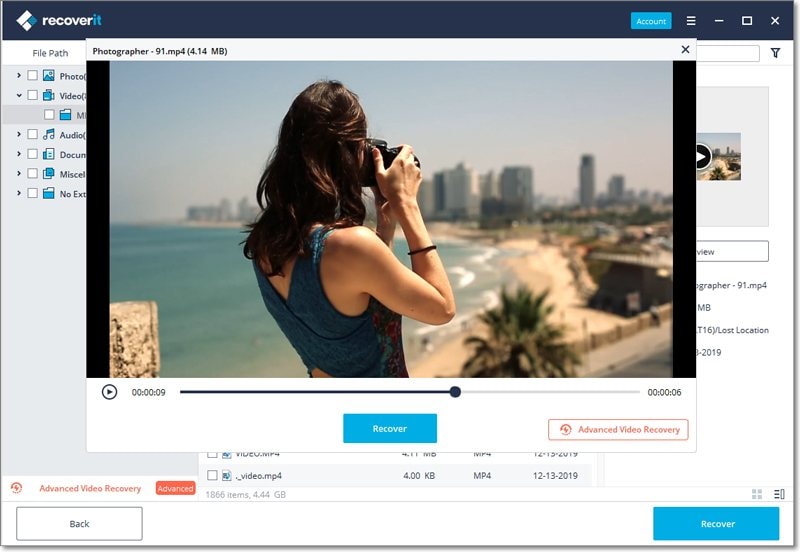
Tu Software de Recuperación de Datos de Computadora Seguro y Confiable
- Recupera archivos perdidos o eliminados, fotos, audio, música, correos electrónicos de cualquier dispositivo de almacenamiento de manera efectiva, segura y completa.
- Admite la recuperación de datos de la papelera de reciclaje, disco duro, tarjeta de memoria, unidad flash, cámara digital y videocámaras.
- Admite la recuperación de datos por eliminación repentina, formateo, corrupción del disco duro, ataque de virus, bloqueo del sistema en diferentes situaciones.
Soluciones para Windows
- Recuperar datos de Windows
- 1.Recuperar sistema de Windows
- 2.Recuperar archivos de 0 bytes
- 3.Restaurar el visor de fotos de Windows
- 4.Recuperar carpetas eliminadas en Windows
- Problemas del sistema
- 1.Sistema operativo no encontrado
- 2.Windows congelado
- 3.Windows atascado al reiniciar
- 4.Acceso a la unidad USB denegado en Windows
- Consejos para Windows
- 1.Actualizar a Windows 11
- 2.Acerca del archivo Desktop.ini
- 3.Convertir RAW a NTFS en Windows
- 4.Windows no reconoce USB
- Errores de equipos




Alfonso Cervera
staff Editor